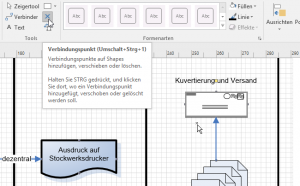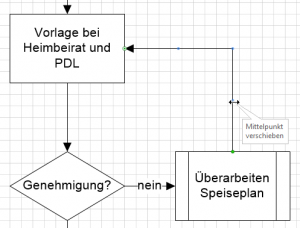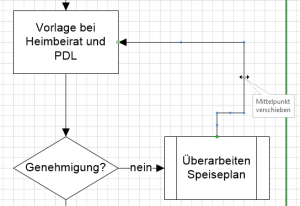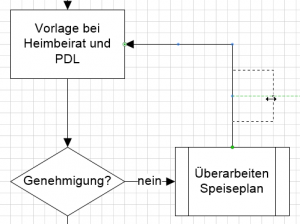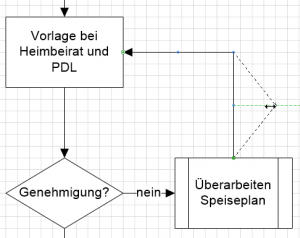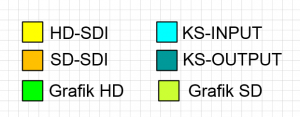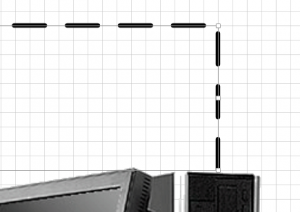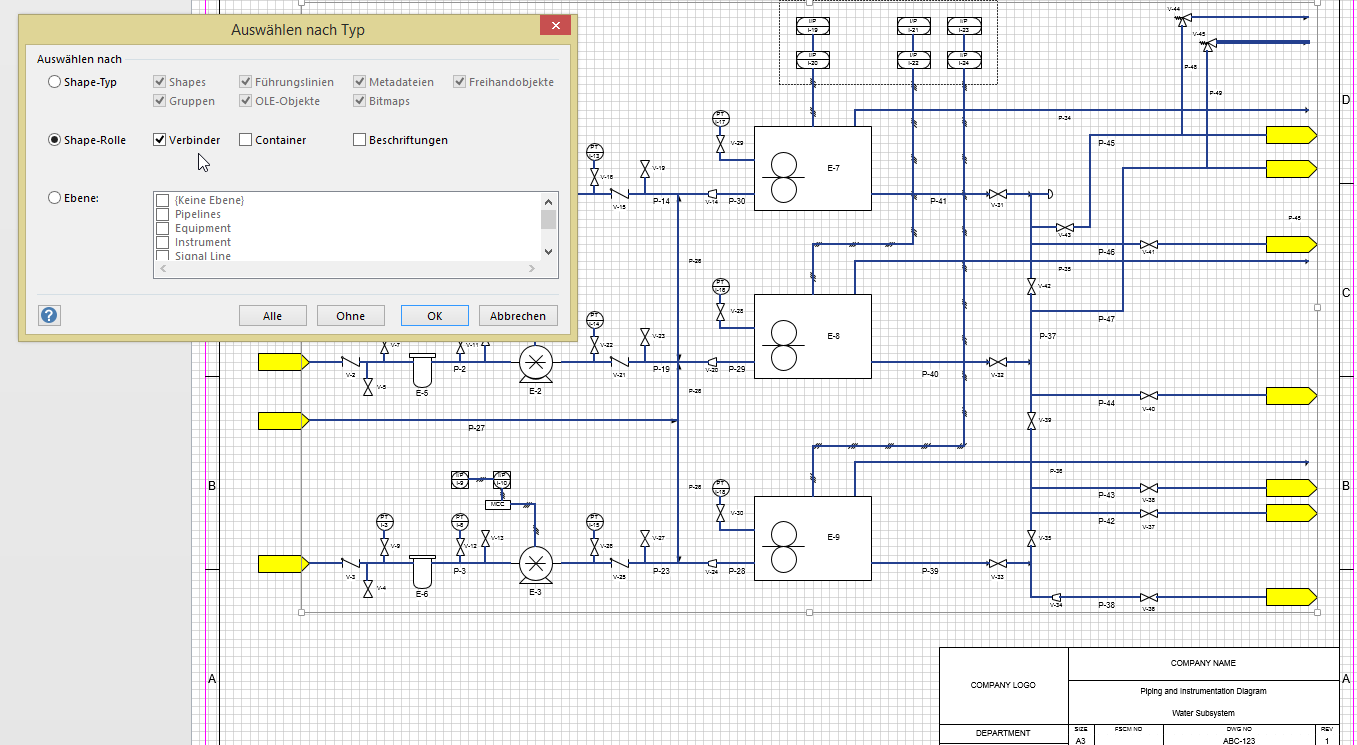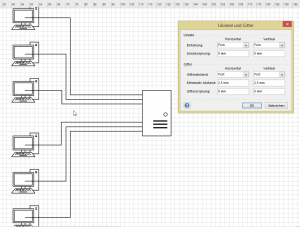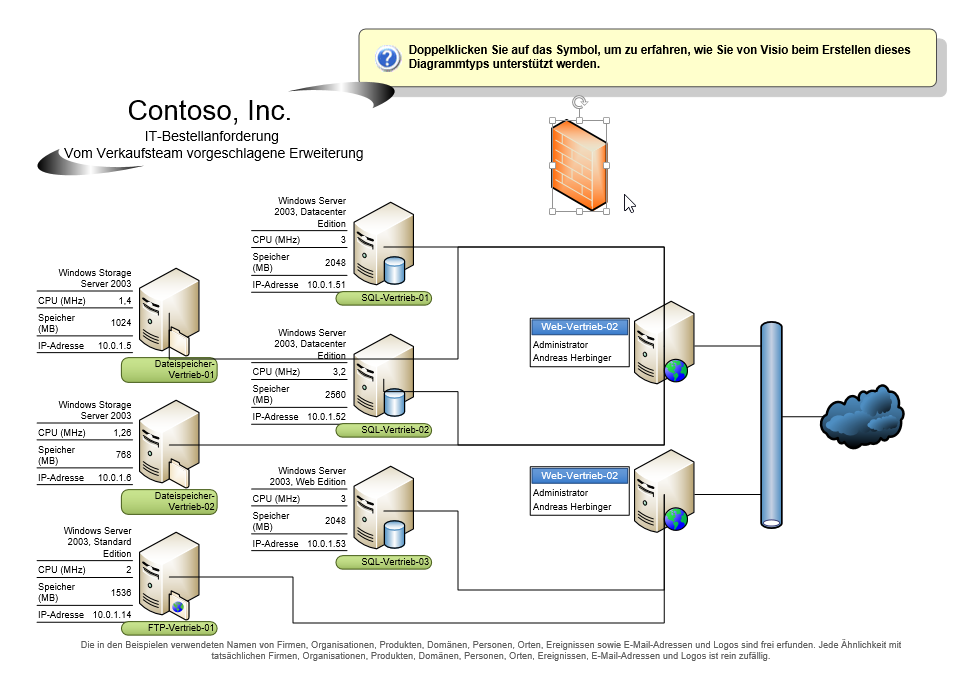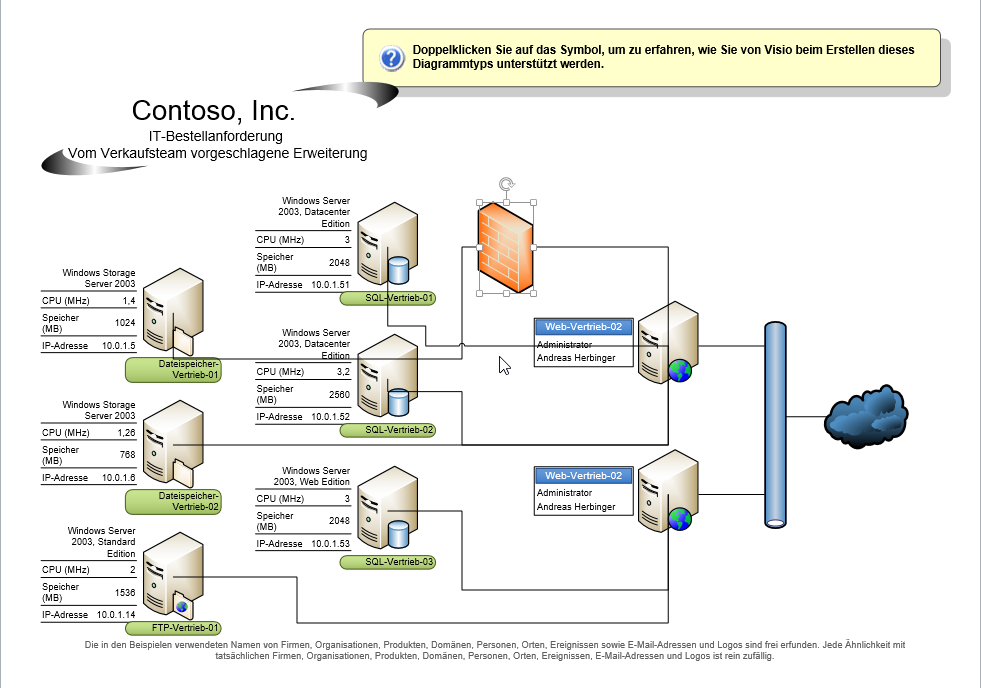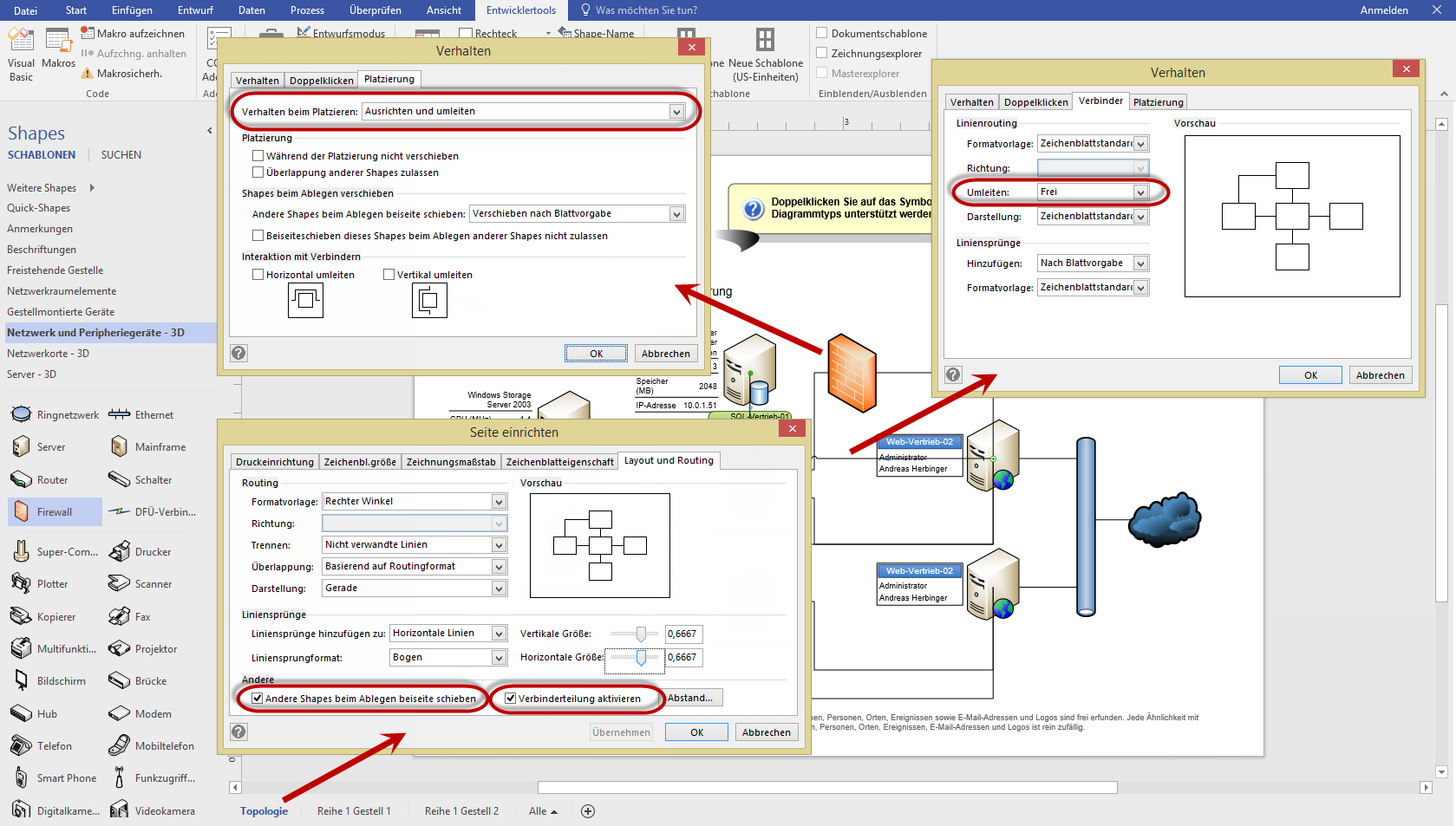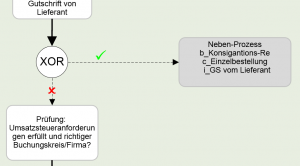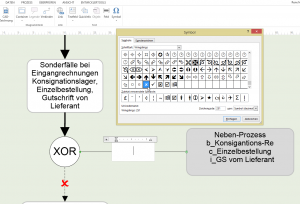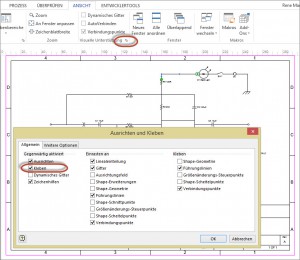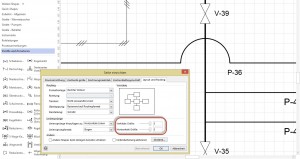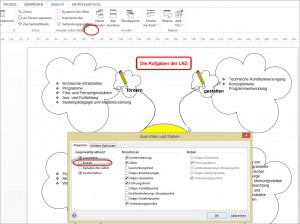Und immer wieder die Frage in Visio-Schulungen: Wie kann man neue Verbindungspunkte erzeugen.
Die Antwort:
- Markieren Sie das Shape, das einen neuen Verbindungspunkt besitzen soll!
- Wählen Sie das Werkzeug „Verbindungspunkt“ über die Registerkarte „Start“.
- Positionieren Sie mit gedrückter [Strg]-Taste den Verbindungspunkt.
- Profitipp: Kontrollieren Sie die Position im ShapeSheet